Total Commander - бұл амалдық жүйеде файлдармен және қалталармен жұмыс істеуге арналған өте ыңғайлы бағдарлама. Пайдаланушыларға кейбір деректерді жасырын файлдар мен қалталарда қарау қажет болуы мүмкін, бірақ кейбіреулері мұны қалай жасау керектігін білмейді.
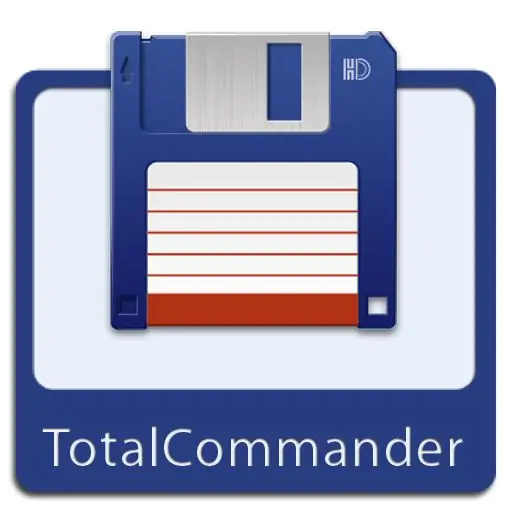
Файл менеджері болып табылатын Total Commander көмегімен пайдаланушылар жүйеге әр түрлі өзгерістерді оңай енгізе алады (мысалы, файлдар мен қалталарды қосу, қарау, жою, тасымалдау). Бағдарламаның интерфейсі өте қарапайым, соның арқасында кез-келген адам оны жеңе алады.
Онда екі жергілікті аймақ бар, олардың көмегімен сіз бір жергілікті дискіде және екіншісінде деректерді оңай және жылдам тасымалдауға және қарауға болады. Өзінің кең мүмкіндіктерінің арқасында ол дербес компьютер пайдаланушылары арасында үлкен танымалдылыққа ие болды. Кейде пайдаланушыға жасырын файлдарды немесе қалталарды қарау қажет болуы мүмкін және ол мұны Total Commander арқылы жасағысы келеді, бірақ, өкінішке орай, ол білмейді. Әрине, жасырын ақпаратты қараудың мұндай тәсілі бар және бұл өте қарапайым.
Бірінші жол
Ең алдымен, Total Commander-ді өзі бастап, «Қарау» қойындысына өту керек. Содан кейін «Қосымша параметрлер» тармағын табу керек. Мұнда пайдаланушы көптеген параметрлерді конфигурациялай алады. Мысалы, кез-келген бағдарламалық панельдерді, батырмаларды, командалық жолды және т.б. қосыңыз немесе өшіріңіз. Мұнда «Жасырын жүйелік файлдарды қосу / өшіруді көрсету» тармағын табу керек. Тінтуірдің сол жақ батырмасын басу арқылы бағдарлама пайдаланушыға ұқсас деректерді автоматты түрде көрсетеді. Осы функцияны осы батырманы қайта басу арқылы өшіруге болады.
Екінші жол
Total Commander-дің басқа нұсқаларында жасырын файлдар мен қалталарды басқаша ашуға болады. Біріншіден, пайдаланушыға «Конфигурация» қойындысына өтіп, «Параметрлер» тармағын таңдау қажет. Осыдан кейін пайдаланушы өзгертулер жасай алатын қосымша терезе ашылады. Файлдар мен қалталарды көрінетін ету үшін «Панельдік мазмұн» қойындысын басу керек. Содан кейін оң жақта «Файлдарды көрсету» өрісінде «Жасырын / жүйелік файлдарды көрсету» элементінің жанындағы құсбелгіні қою керек. Осыдан кейін сіз өзіңіздің қалауыңызды растап, «Ok» батырмасын басуыңыз керек. Осыдан кейін барлық жасырын файлдар мен қалталар пайдаланушыға көрсетіледі.
Егер сіз жасырын файлдар мен қалталарды көрсетуді қосқан болсаңыз, оларды ешбір жағдайда өзгертуге, жоюға немесе жылжытуға болмайды. Мұндай әрекеттер жүйенің жұмысына кері әсер етуі мүмкін, өйткені жасырын қалталарда негізінен жүйелік файлдар болады.






